Mostrando postagens com marcador madeira. Mostrar todas as postagens
Mostrando postagens com marcador madeira. Mostrar todas as postagens
26 de agosto de 2013
27 de maio de 2009
Criando Texto de Madeira com o Photoshop
Descrição: Hoje vamos criar um texto simples de madeira usando uma imagem e a ferramenta texto.
1- Abra a imagem de uma madeira qualquer pressionando (Ctrl+O), de preferência do seu gosto eu usei essa abaixo.

2- Depois que abriu a imagem vá em Edit>> Define Pattern e click em OK.
Agora crie um documento novo pressionando (Ctrl+N), o tamanho do meu documento foi de 600x250 px. Depois de criar o documento digite o texto qualquer com fonte mais adequanda para uma madeira, usei a fonte Cooper Std.
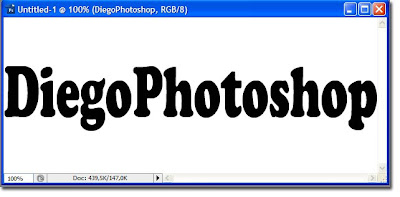
3- Agora vá em Layer>> Layer Style>> Pattern Overlay e configure os padrões igual o que está na imagem abaixo.
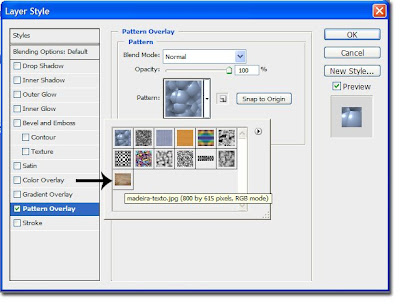
Agora aqui no Scale você vai configurar do seu jeito que achar melhor, eu deixei o meu em 20%.
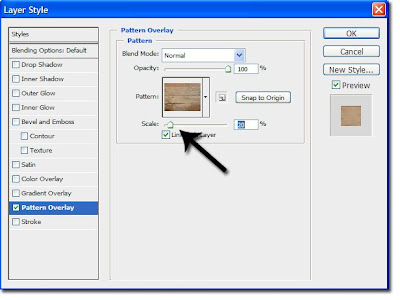
Seu texto deverá ficar quase assim.

4- Agora vá em Layer>> Layer Style>> Bevel and Emboss e defina as configurações abaixo.
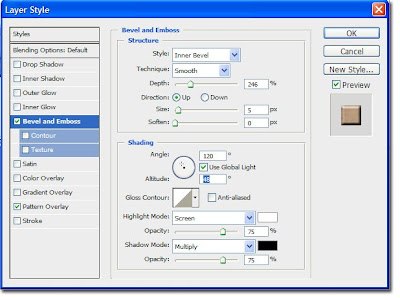
Aperte em OK quando colocar as configurações.
5- Agora vá em Layer>> Layer Style>> Drop Shadow e coloque novamente as configurações abaixo.
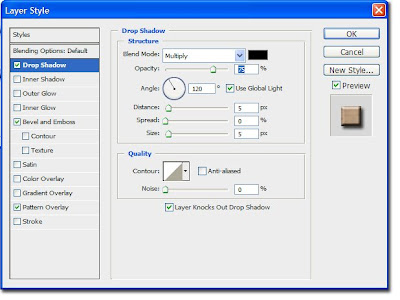
depois aperte em OK
Aqui está o resultado final.

Abraços a todos que visitam o blog e acompanha todos os dias.
Assine nosso Fedd é grátis.
Atenção: se postar esse tutorial em seu site, por favor deixe link de retorno para meu blog.
1- Abra a imagem de uma madeira qualquer pressionando (Ctrl+O), de preferência do seu gosto eu usei essa abaixo.

2- Depois que abriu a imagem vá em Edit>> Define Pattern e click em OK.
Agora crie um documento novo pressionando (Ctrl+N), o tamanho do meu documento foi de 600x250 px. Depois de criar o documento digite o texto qualquer com fonte mais adequanda para uma madeira, usei a fonte Cooper Std.
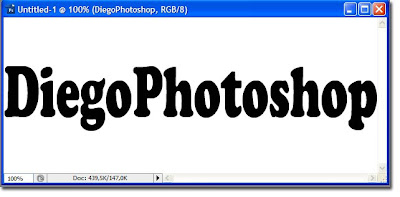
3- Agora vá em Layer>> Layer Style>> Pattern Overlay e configure os padrões igual o que está na imagem abaixo.
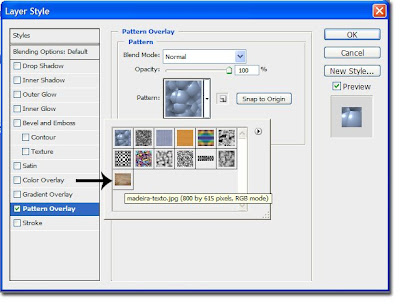
Agora aqui no Scale você vai configurar do seu jeito que achar melhor, eu deixei o meu em 20%.
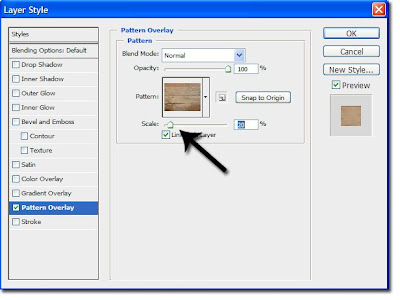
Seu texto deverá ficar quase assim.

4- Agora vá em Layer>> Layer Style>> Bevel and Emboss e defina as configurações abaixo.
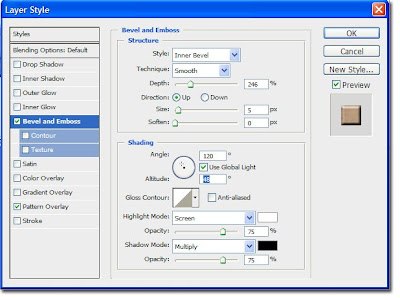
Aperte em OK quando colocar as configurações.
5- Agora vá em Layer>> Layer Style>> Drop Shadow e coloque novamente as configurações abaixo.
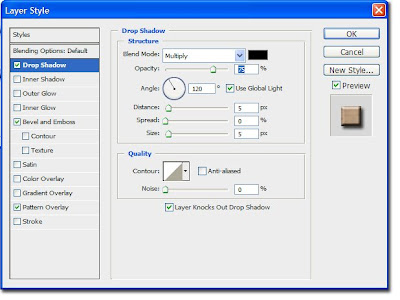
depois aperte em OK
Aqui está o resultado final.

Abraços a todos que visitam o blog e acompanha todos os dias.
Assine nosso Fedd é grátis.
Atenção: se postar esse tutorial em seu site, por favor deixe link de retorno para meu blog.
Assinar:
Postagens
(
Atom
)



